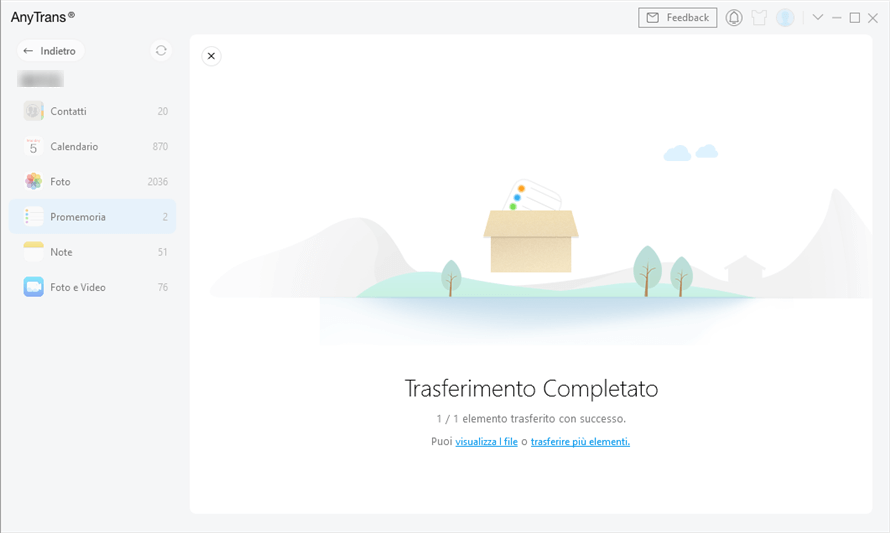Download AnyTrans to Start Your iOS Contents Management Experience!
Come usare AnyTrans
Benvenuto nella guida in linea di AnyTrans. Qui puoi trovare tutti i tutorial dettagliati su come gestire i tuoi contenuti iOS tra dispositivi iOS, dispositivo iOS e computer, dispositivo iOS e iTunes, dispositivo iOS e iCloud, nonché i dati archiviati sui backup di iTunes e iCloud, spostare i dati del dispositivo Android su iTunes, iCloud e dispositivo iOS e organizza la schermata iniziale, personalizza le suonerie e cerca e scarica app per dispositivo iOS. Se hai ancora domande dopo aver letto questa guida, non esitare a contattare il nostro team di supporto e riceverai una risposta entro 24 ore.
Scarica ora *Disponibile per computer Windows e Mac.
Vedi i prezzi * Goditi l'aggiornamento e il supporto a vita.
 Iniziare
Iniziare Trasferimento Rapido
Trasferimento Rapido
 Gestione Foto
Gestione Foto
 Gestione Audio
Gestione Audio
 Gestione Video
Gestione Video
 Gestione File Personali
Gestione File Personali
 iCloud Manager
iCloud Manager
 Libreria iTunes
Libreria iTunes Phone Switcher
Phone Switcher
 Gestione backup
Gestione backup
-
 Gestore dei messaggi sociali
Gestore dei messaggi sociali
-
 Creatore di Suonerie
Creatore di Suonerie -
 Downloader di app
Downloader di app -
 Mirroring dello Schermo
Mirroring dello Schermo
 FAQs
FAQs Need Further Help
Need Further Help
Gestione dei Promemoria iCloud
Con Promemoria, puoi tenere traccia di tutte le cose che devi fare, come i piani delle riunioni, l'anniversario e così via. Ma è una cosa difficile gestire una varietà di promemoria in iCloud. Ora AnyTrans ti consente di gestire i promemoria in modo organizzato, inclusa l'aggiunta di nuovi promemoria, la modifica di quelli esistenti, l'eliminazione dei promemoria indesiderati e il loro trasferimento diretto ai computer. Nel frattempo, puoi sincronizzare i promemoria da un account iCloud a un altro con pochi clic. Si prega di fare riferimento a questa guida dettagliata di seguito per fare buon uso di AnyTrans.
Step 1: Preparazione.
Do as following:
- Apri AnyTrans sul tuo computer
- Fare clic sull'opzione iCloud Manager
- Accedi al tuo account iCloud
Vedrai l'interfaccia di seguito una volta scelta l'opzione iCloud Manager.
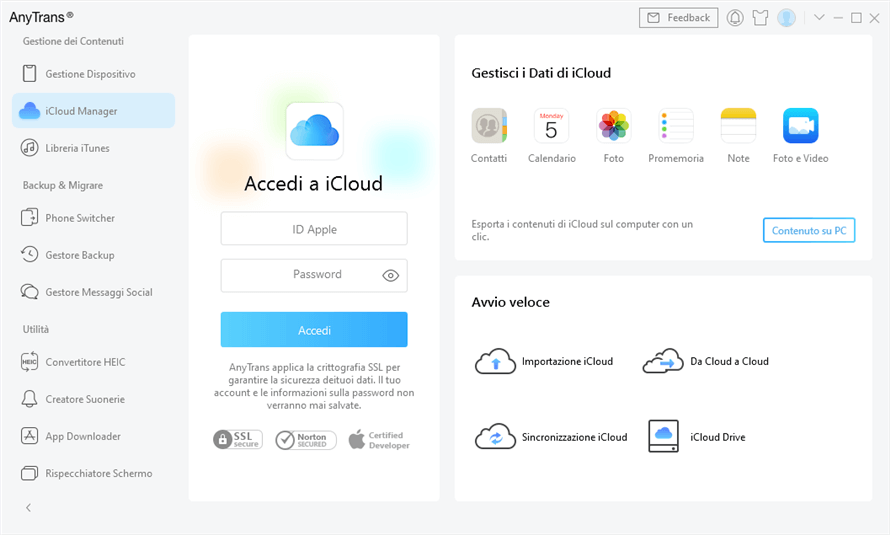
Dopo aver inserito l'ID Apple e la password corretti, fai clic sul pulsante Accedi per accedere al tuo account iCloud. Nel frattempo, assicurati che la connessione Internet sia a posto. Nel frattempo, AnyTrans prende sempre sul serio la tua privacy e non conserverà mai alcuna registrazione delle informazioni o dei contenuti del tuo account Apple in qualsiasi momento. Per favore, usalo a tuo agio.
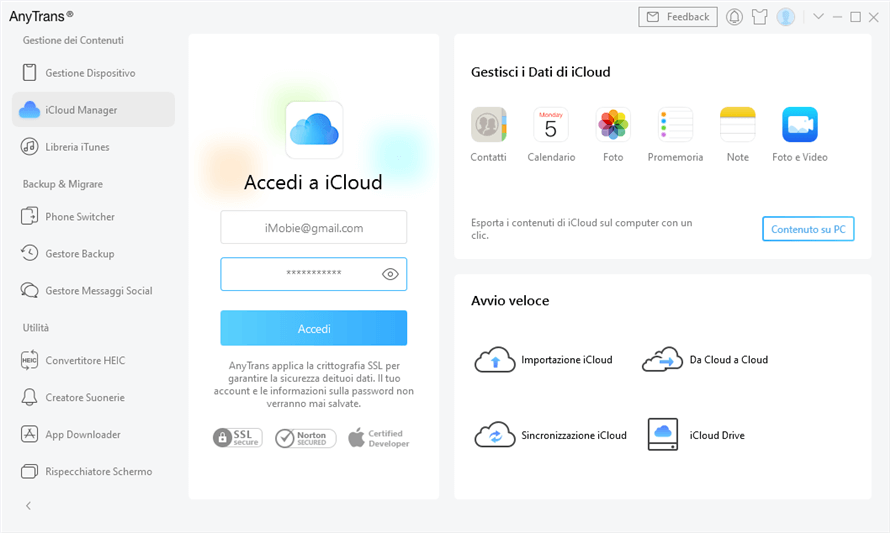
Se l'autenticazione a due fattori è stata attivata, inserisci il codice di verifica visualizzato sul tuo dispositivo iOS per continuare.
Step 2: Selezione.
Do as following:
- Fare clic su Promemoria
Dopo aver caricato i tuoi dati automaticamente, mostrerà il numero totale di promemoria in alto a destra dell'icona dei promemoria. Se mostra vuoto nell'icona Promemoria, significa che non c'è nessun promemoria sul tuo iCloud.
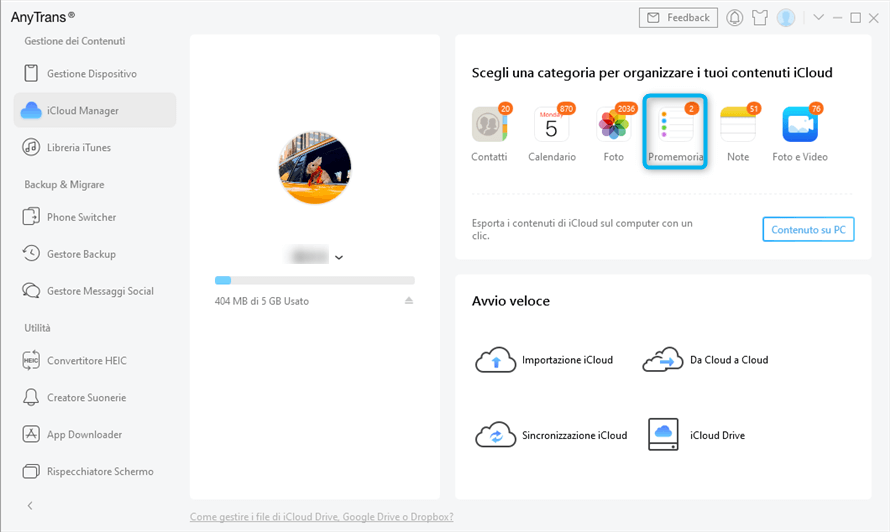
Step 3: Trasferimento.
Do as following:
- Scegli i promemoria che vuoi trasferire
- Fare clic sul pulsante Al computer
- Scegli ed esporta i promemoria come formato .text o .csv
Se desideri eliminare i promemoria indesiderati, fai clic sul pulsante Elimina. E puoi sincronizzare i promemoria tra diversi account iCloud facendo clic sul pulsante Upload. Se AnyTrans non carica correttamente i tuoi promemoria, aggiorna la pagina facendo clic sul pulsante Ricarica.
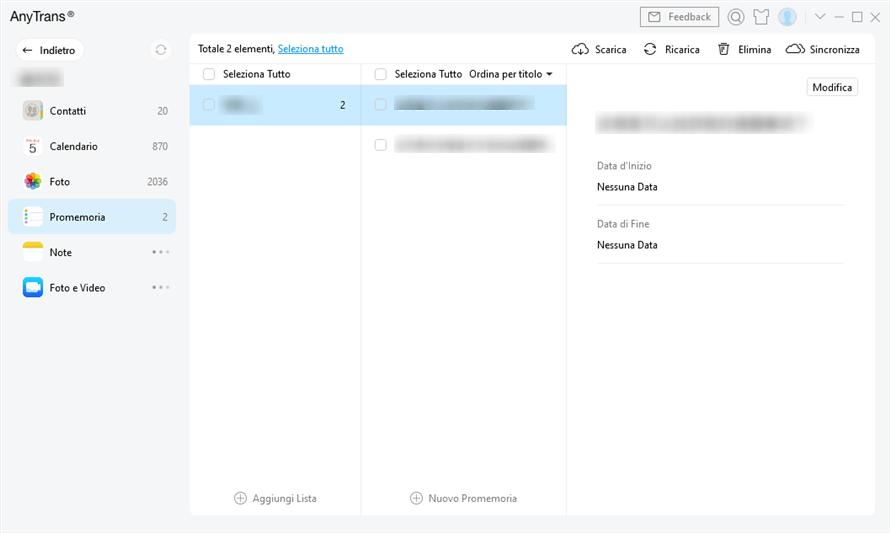
Una volta completato il processo di trasferimento, vedrai la pagina Trasferimento completato. Per individuare i promemoria esportati sul computer, fare clic sul pulsante visualizza i file. Per tornare alla pagina precedente, fare clic sul pulsante trasferire più elementi.